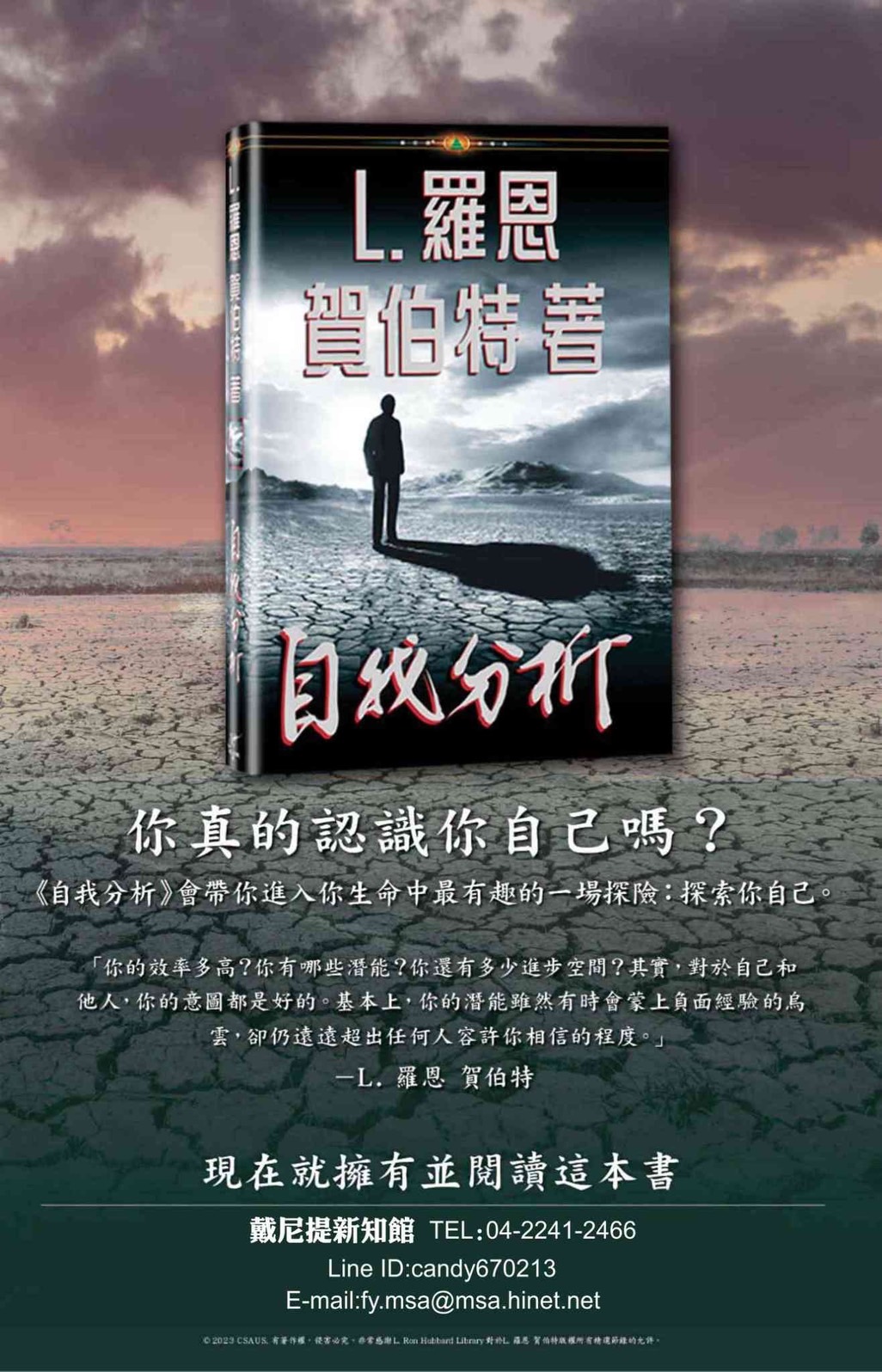在一個繁忙的辦公室裡,小李正努力與韓國客戶溝通,但每次打字都因為沒有韓文鍵盤而感到沮喪。一天,他決定尋找解決方案,於是他在電腦設定中找到「新增語言」的選項,輕鬆地選擇了韓文,並安裝了韓文鍵盤。從此,他能夠流利地與客戶交流,業務也因此蒸蒸日上。這個小小的改變,不僅提升了他的工作效率,也讓他在職場中更具競爭力。你也可以像小李一樣,透過簡單的步驟,開啟新的溝通之門!
文章目錄
如何選擇合適的韓文鍵盤輸入法
選擇合適的韓文鍵盤輸入法對於學習和使用韓文至關重要。首先,您需要考慮自己的使用需求。如果您是初學者,建議選擇一種簡單易用的輸入法,例如「2-Set Korean」或「3-Set Korean」,這些輸入法設計直觀,能幫助您快速上手。
其次,您應該考慮輸入法的兼容性。某些輸入法可能在特定的操作系統或設備上表現更佳。確保您選擇的輸入法能夠與您的電腦或手機系統相容,這樣可以避免在使用過程中出現不必要的麻煩。
此外,使用者界面的友好程度也是一個重要的考量因素。選擇一個界面清晰、功能易於操作的輸入法,可以大大提高您的輸入效率。您可以查看其他使用者的評價,了解不同輸入法的實際使用體驗,這將有助於您做出明智的選擇。
最後,別忘了考慮個人的習慣和偏好。每個人對於鍵盤的使用感受不同,您可以嘗試幾種不同的輸入法,找到最適合自己的那一款。無論是透過練習還是參加社群討論,持續探索和學習都能讓您在韓文輸入上更加得心應手。
新增韓文鍵盤的步驟詳解
在當今全球化的時代,掌握多種語言的能力變得越來越重要。若您希望在您的設備上使用韓文鍵盤,以下是一些簡單的步驟,讓您輕鬆新增韓文鍵盤,提升您的語言學習和交流能力。
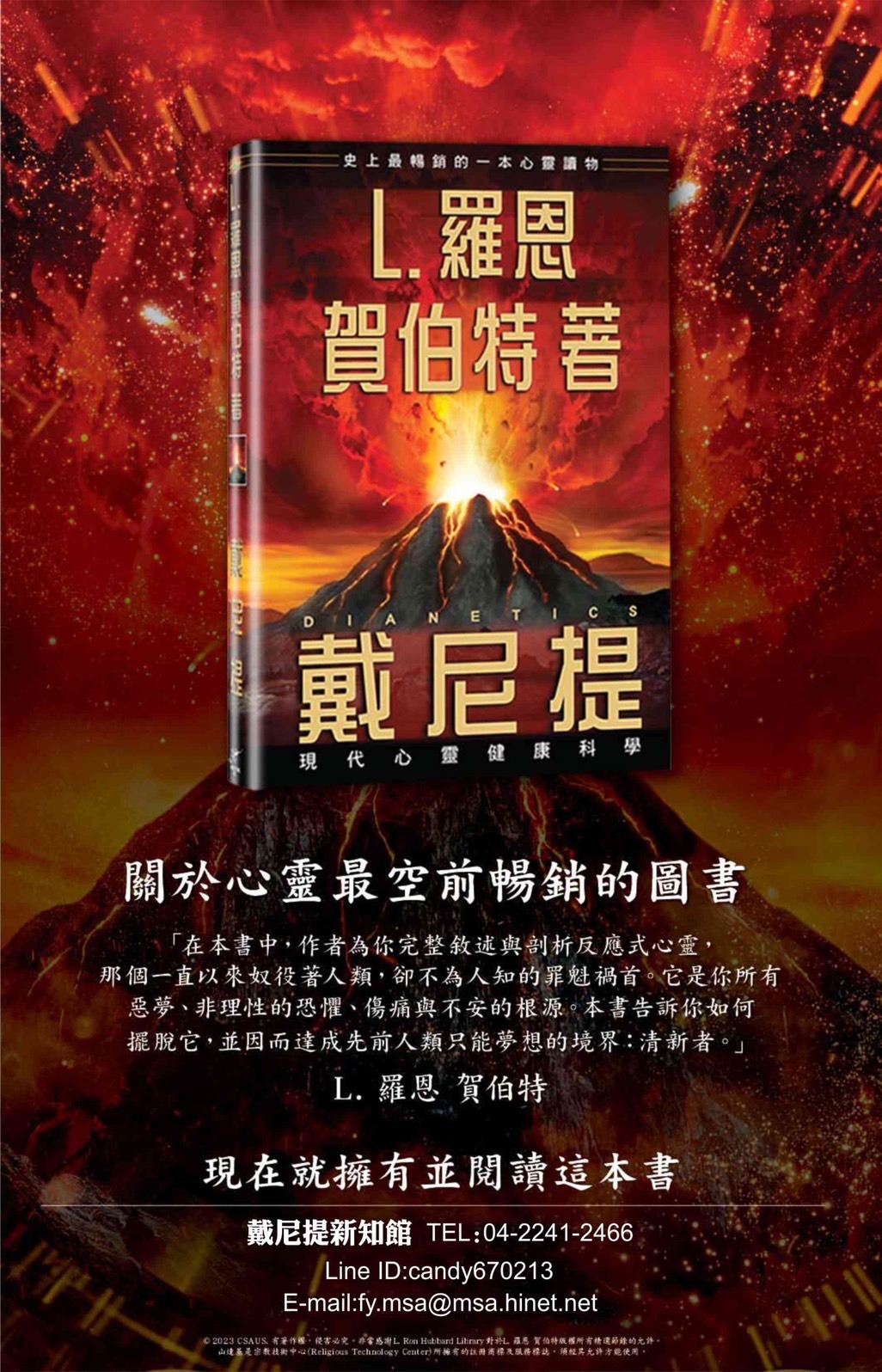
首先,您需要進入設備的設定選單。根據不同的操作系統,這個過程可能會有所不同。一般來說,您可以找到「語言與輸入法」或「鍵盤」的選項。進入該選項後,您將看到目前已安裝的鍵盤列表。在此處,您可以選擇新增鍵盤的功能。
接下來,選擇「新增鍵盤」或「添加語言」,然後在語言列表中尋找「韓文」。選擇韓文後,系統會提示您選擇鍵盤類型。您可以選擇「韓文(韓國)」或其他相關選項,根據您的需求進行選擇。這一步驟非常重要,因為不同的鍵盤類型可能會影響您的打字體驗。
最後,完成設定後,您可以在任何應用程式中切換到韓文鍵盤。通常,您只需輕觸鍵盤上的語言切換按鈕,便可輕鬆切換。建議您多加練習,熟悉韓文鍵盤的佈局,這將有助於提高您的打字速度和準確性。透過這些簡單的步驟,您將能夠自信地使用韓文進行交流,開啟全新的語言之旅。
提升打字效率的技巧與建議
在現今的數位時代,能夠快速且準確地打字是每個人都應具備的技能。若您希望新增韓文鍵盤,首先需要了解如何在您的設備上進行設置。這不僅能提升您的打字效率,還能幫助您更好地與韓文使用者溝通。
首先,您可以在操作系統的設定中找到語言選項。對於Windows用戶,請前往「設定」>「時間與語言」>「語言」,然後選擇「新增語言」。在列表中找到韓文,並按照指示進行安裝。對於Mac用戶,請前往「系統偏好設定」>「鍵盤」>「輸入來源」,然後點擊「+」號,選擇韓文並添加。
其次,熟悉韓文鍵盤的佈局是非常重要的。韓文鍵盤通常使用兩種主要的輸入方式:音節輸入和字母輸入。您可以透過練習來提高對鍵位的熟悉度,這樣在打字時就能更流暢。建議您使用一些線上練習工具,這些工具能幫助您在短時間內掌握韓文打字的基本技巧。
最後,持續的練習是提升打字效率的關鍵。您可以設定每天的打字練習時間,並挑選一些韓文文章或文本進行練習。透過不斷的練習,您將能夠在不知不覺中提高打字速度與準確性,讓您在工作或學習中更加得心應手。
常見問題解答與故障排除指南
若您希望在您的設備上新增韓文鍵盤,首先需要確認您的操作系統版本。不同的系統可能會有不同的設定步驟。一般來說,您可以在系統的「設定」或「控制面板」中找到語言和鍵盤的選項。這是您開始的第一步,確保您擁有最新的系統更新,以避免任何潛在的兼容性問題。
接下來,請按照以下步驟進行新增韓文鍵盤的操作:
- 進入設定選單:在您的設備上找到「設定」或「系統偏好設定」。
- 選擇語言與輸入法:尋找「語言」或「鍵盤」的選項,然後選擇「新增語言」。
- 選擇韓文:在語言列表中找到「韓文」,然後選擇它以新增。
- 設定鍵盤佈局:根據您的需求選擇適合的鍵盤佈局,並確認設定。
完成上述步驟後,您應該能夠在鍵盤選擇中看到韓文鍵盤的選項。若您在使用過程中遇到任何問題,例如鍵盤無法正常顯示或無法切換,建議您檢查是否已正確安裝相關的語言包或驅動程式。這些問題通常可以通過重新啟動設備或更新驅動程式來解決。
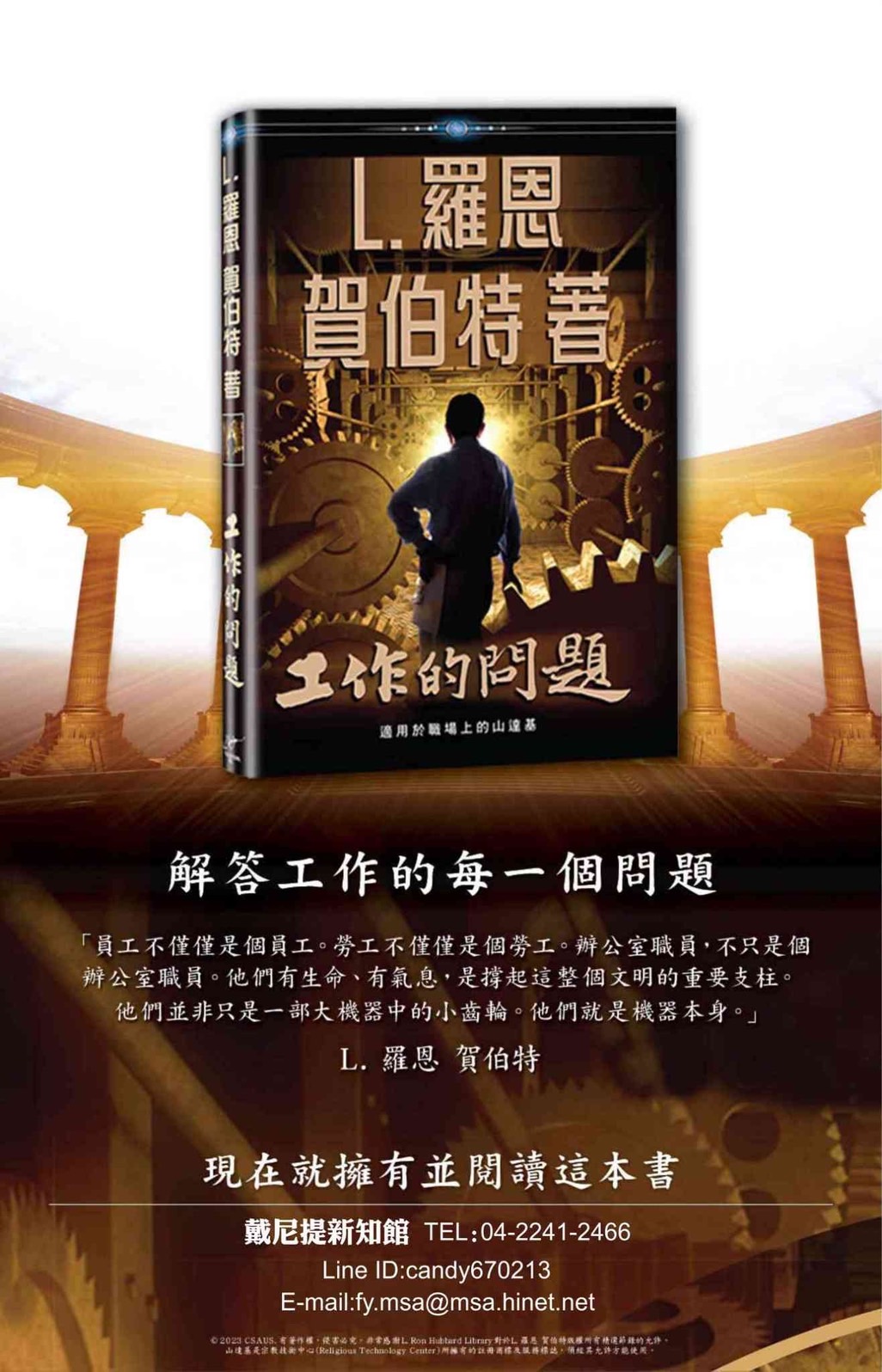
最後,若您仍然無法解決問題,請考慮尋求專業技術支援。許多設備製造商提供在線支援或客戶服務,您可以透過這些管道獲得更具體的指導。記得在聯絡客服時,提供詳細的問題描述和您已經嘗試過的解決方案,這樣能夠更有效地獲得幫助。
常見問答
-
如何在Windows系統中新增韓文鍵盤?
在Windows系統中,您可以透過以下步驟新增韓文鍵盤:
- 打開「設定」選單。
- 選擇「時間與語言」。
- 點擊「語言」,然後選擇「新增語言」。
- 搜尋並選擇「韓文」,然後安裝。
- 安裝完成後,您可以在語言選單中選擇韓文鍵盤。
-
如何在Mac系統中新增韓文鍵盤?
在Mac系統中,新增韓文鍵盤的步驟如下:
- 打開「系統偏好設定」。
- 選擇「鍵盤」,然後點擊「輸入來源」。
- 點擊「+」按鈕,然後選擇「韓文」。
- 選擇您想要的韓文鍵盤佈局,然後點擊「新增」。
-
如何在手機上新增韓文鍵盤?
在智能手機上新增韓文鍵盤的方式如下:
- 對於Android手機,前往「設定」>「語言與輸入法」>「虛擬鍵盤」>「管理鍵盤」,然後新增韓文鍵盤。
- 對於iPhone,前往「設定」>「一般」>「鍵盤」>「鍵盤」>「新增鍵盤」,然後選擇「韓文」。
-
新增韓文鍵盤後,如何切換輸入語言?
新增韓文鍵盤後,您可以通過以下方式切換輸入語言:
- 在Windows中,使用「Alt + Shift」或「Windows + 空白鍵」來切換。
- 在Mac中,使用「Command + 空白鍵」來切換。
- 在手機上,通常可以通過點擊鍵盤左下角的地球圖示來切換。
總結
在這個全球化的時代,掌握多種語言的能力愈發重要。新增韓文鍵盤不僅能提升您的溝通效率,還能讓您更深入了解韓國文化。立即行動,讓您的數位生活更加多元化,開啟學習韓文的新篇章!

從事身心靈諮詢輔導20年以上,協助上千人擺脫不想要的感覺和想法,重拾原本屬於客戶的喜悅和幸福。聯繫作者email: [email protected]
本文由AI輔助創作,我們不定期會人工審核內容,以確保其真實性。這些文章的目的在於提供給讀者專業、實用且有價值的資訊,如果你發現文章內容有誤,歡迎來信告知,我們會立即修正。Email:[email protected]